
Teknologia tuottaa usein naurettavia mukavuuksia, kuten se, että tietokone voidaan käynnistää mailien päästä ilman virtapainiketta. Wake-on-LAN on ollut käytössä jonkin aikaa, joten katsotaanpa, miten se toimii ja miten voimme ottaa sen käyttöön.
Mikä on Wake-on-LAN?
Wake-on-LAN (joskus lyhennettynä WoL) on alan standardiprotokolla tietokoneiden herättämiseen erittäin pienitehoisesta tilasta etänä. "Pienitehoisen tilan" määritelmä on muuttunut hieman ajan myötä, mutta voimme sanoa sen tarkoittavan, kun tietokone on "pois päältä" ja sillä on pääsy virtalähteeseen. Protokolla sallii myös Wake-on-Wireless-LAN -ominaisuuden.
Tämä on hyödyllistä, jos aiot käyttää tietokonettasi etänä mistä tahansa syystä: sen avulla voit säilyttää pääsyn tiedostoihisi ja ohjelmiin samalla, kun pidät tietokonetta virrattomassa tilassa säästääksesi sähköä (ja tietysti rahaa). Jokainen, joka käyttää VNC: n kaltainen ohjelma tai TeamViewer tai pitää tiedostopalvelimen tai pelipalvelinohjelman saatavana, vaihtoehto on todennäköisesti oltava käytössä mukavuuden vuoksi.
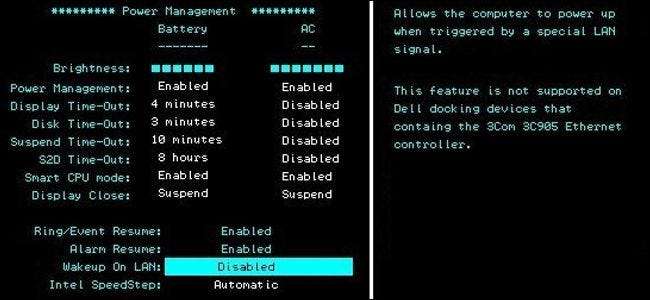
Wake-on-LAN riippuu kahdesta asiasta: emolevystäsi ja verkkokortistasi. Emolevy on kytkettävä ATX-yhteensopivaan virtalähteeseen, kuten useimmat viimeisen vuosikymmenen tietokoneet ovat. Ethernet- tai langattoman korttisi on myös tuettava tätä toimintoa. Koska se on asetettu joko BIOS: n tai verkkokortin laiteohjelmiston kautta, et tarvitse erityistä ohjelmistoa sen käyttöönottoon. Wake-on-LAN-verkon tuki on nykyään melko yleinen, vaikka sitä ei mainostettaisikaan ominaisuutena, joten jos sinulla on tietokoneesi rakennettu viimeisen vuosikymmenen aikana, olet mukana.
Ole varovainen ostaessasi Ethernet-korttia niille teistä, jotka rakentavat omat laitteesi. Vaikka useimmat emolevyjen sisäänrakennetut kortit eivät tarvitse tätä vaihetta, erilliset verkkokortit tarvitsevat usein emolevyyn kiinnitetyn 3-napaisen kaapelin Wake on LAN -toiminnon tukemiseksi. Tee tutkimuksesi verkossa ennen ostamista, jotta et tule pettymään myöhemmin.
Taikapaketti: Kuinka Wake-on-LAN toimii
Wake-on-LAN-yhteensopivat tietokoneet odottavat lähinnä "taikapaketin" saapumista, joka sisältää verkkokortin MAC-osoitteen. Nämä taika-paketit lähetetään ammattimaisille ohjelmistoille, jotka on valmistettu mille tahansa alustalle, mutta ne voivat lähettää myös reitittimet ja Internet-pohjaiset verkkosivustot. Tyypillisiä WoL-taikapaketteja varten käytettyjä portteja ovat UDP 7 ja 9. Koska tietokoneesi kuuntelee aktiivisesti pakettia, jonkin verran virtaa syötetään verkkokorttiasi, minkä seurauksena kannettavan tietokoneen akku tyhjenee nopeammin, joten tien sotureiden tulisi huolehtia tämän kääntämisestä. pois päältä, kun sinun täytyy syödä ylimääräistä mehua.
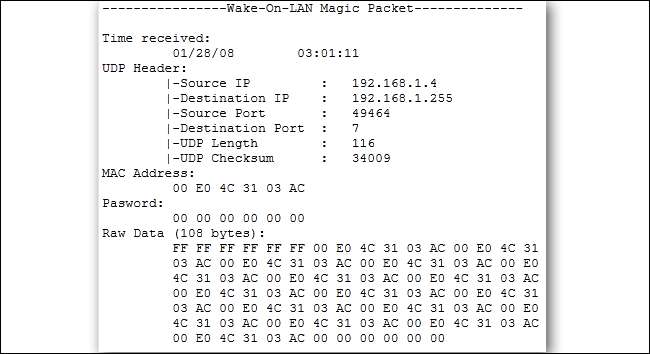
Maagiset paketit lähetetään yleensä koko verkossa, ja ne sisältävät kohdetietokoneen verkkokortin aliverkkotiedot, verkon lähetysosoitteen ja MAC-osoitteen, olipa kyseessä Ethernet tai langaton. Yllä oleva kuva näyttää taikapaketeissa käytetyn pakettien haistelutyökalun tulokset, mikä asettaa kyseenalaiseksi, kuinka turvallisia ne ovat, kun niitä käytetään vaarallisissa verkoissa ja Internetissä. Suojatussa verkossa tai kotikäyttöön ei pitäisi olla mitään käytännön syytä huoleen. Monet emolevynvalmistajat toteuttavat usein ohjelmistoja yhdessä Wake-on-LAN-ominaisuuksien kanssa tarjotakseen vaivatonta tai suurelta osin määrityksiä käyttämättömiä skenaarioita.
Wake-on-LAN-järjestelmän käyttöönotto järjestelmässä
Aloita Wake-on-LAN-verkon käyttö ottamalla se käyttöön muutamassa paikassa - yleensä BIOS: ssä ja Windowsissa. Aloitetaan BIOS: sta.
BIOSissa
LIITTYVÄT: Mitä tietokoneen BIOS tekee ja milloin minun pitäisi käyttää sitä?
Useimmilla vanhemmilla tietokoneilla ja monilla moderneilla on Wake-on-LAN-asetukset haudattu BIOSiin . Jos haluat siirtyä BIOSiin, sinun on painettava näppäintä käynnistettäessä tietokonetta - yleensä Poista, Escape, F2 tai jokin muu (käynnistysnäyttö antaa sinulle ohjeet siitä, mitä näppäintä painetaan päästäksesi asetuksiin). Kun olet sisään, tarkista kohdasta Virranhallinta tai Lisäasetukset tai jotain sellaista.
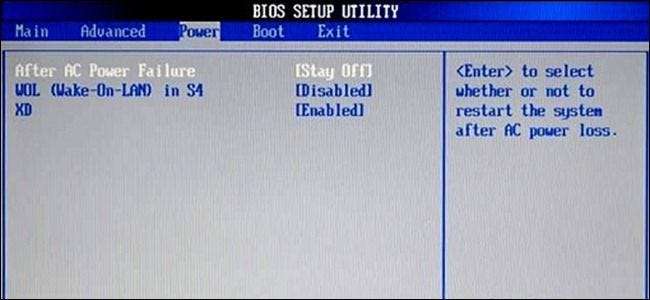
Tämän HP-tietokoneen BIOSissa asetus löytyy lähellä "Jatka virran katkeamisen jälkeen" -vaihtoehtoa. Jotkut eivät ole niin ilmeisiä: ASUS-emolevylläni (alla) Wake on LAN -vaihtoehto on haudattu kaksi kerrosta syvälle valikkojärjestelmään kohtaan ”Power on by PCIE / PCI”, koska sisäänrakennettu verkko-ohjain on PCI-ohjain - on vain näkyvissä, että tämä on oikea vaihtoehto kuvaustekstissä.

Asia on, että aina ei ole helppoa tai ilmeistä löytää asianmukainen vaihtoehto, koska BIOS-valikkojärjestelmät vaihtelevat niin suuresti. Jos sinulla on ongelmia, tarkista tietokoneen tai emolevyn käyttöopas tai tee nopea Google-haku. Muista, että useimmat valmistajat tarjoavat PDF-versioita dokumentaatiosta verkossa.
Windowsissa
Sinun on myös otettava Wake-on-LAN käyttöön käyttöjärjestelmässäsi. Näin se tapahtuu Windowsissa. Avaa Käynnistä-valikko ja kirjoita "Laitehallinta". Avaa Laitehallinta ja laajenna Verkkosovittimet-osio. Napsauta hiiren kakkospainikkeella verkkokorttiasi ja siirry Ominaisuudet-kohtaan ja napsauta sitten Lisäasetukset-välilehteä.
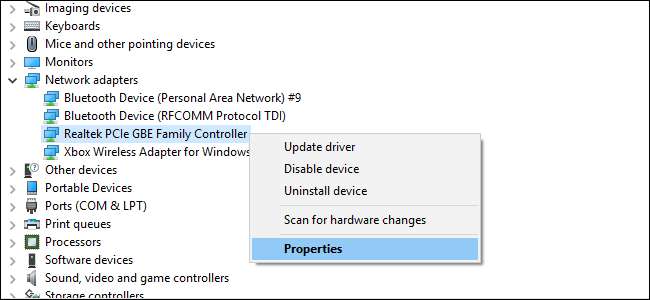
Vieritä luettelossa alaspäin "Wake on Magic Packet" ja muuta arvoksi "Enabled". Voit jättää muut Wake on -asetukset yksin. (Huomaa: Yhdellä testilaitteistamme ei ollut tätä vaihtoehtoa, mutta Wake-on-LAN toimi silti hyvin, kun tämän oppaan muut asetukset olivat käytössä - joten älä tuskaile, jos sitä ei ole.)
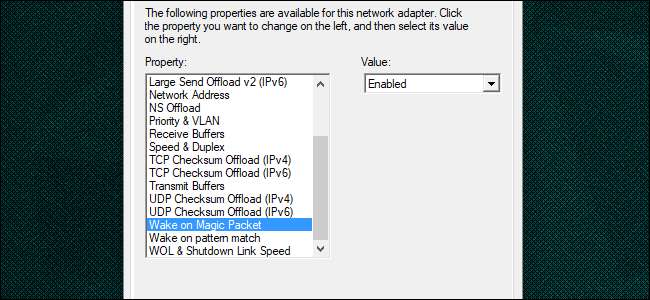
Napsauta nyt Virranhallinta-välilehteä ja varmista, että "Salli tämän laitteen herättää tietokone" ja "Salli vain taikapaketin herättää tietokoneen" -ruudut ovat käytössä. Napsauta OK, kun olet valmis.
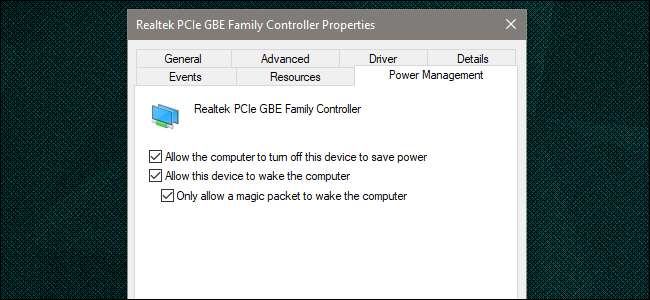
MacOS: ssa
Avaa Järjestelmäasetukset ja valitse Energiansäästö. Sinun pitäisi nähdä "Wake for Network Access" tai jotain vastaavaa. Tämä mahdollistaa Wake-on-LAN-yhteyden.
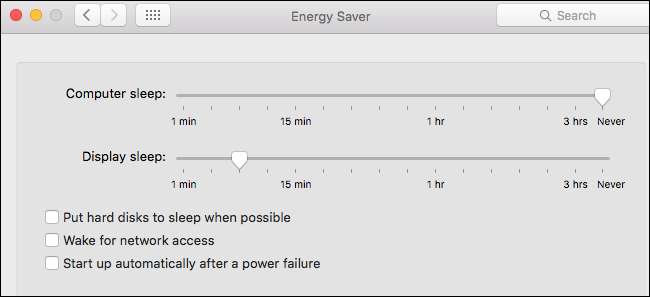
Linuxissa
Ubuntulla on loistava työkalu, joka voi tarkistaa, tukeeko koneesi Wake-on-LAN -yhteyttä, ja ottaa sen käyttöön. Avaa pääte ja asenna
ethtool
seuraavalla komennolla:
sudo apt-get install ethtool
Voit tarkistaa yhteensopivuuden suorittamalla:
sudo ethtool eth0
Jos oletuskäyttöliittymäsi on jokin muu, korvaa se
eth0
.
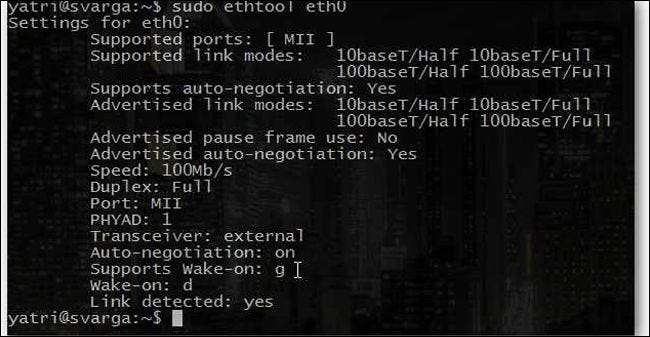
Etsi ”Tukee herätystä” -osaa. Niin kauan kuin yksi luetelluista kirjaimista on
g
, voit käyttää taikapaketteja Wake-on-LAN-verkkoon. Ota tämä vaihtoehto käyttöön seuraavalla komennolla.
sudo ethtool -s eth0 wol g
Tämän pitäisi huolehtia siitä. Voit suorittaa komennon tarkistamalla, onko se nyt käytössä. Etsi ”Herää päälle” -osio. Sinun pitäisi nähdä a
g
a sijasta
d
nyt.
Tietokoneen herättäminen Wake-on-LAN -taajuuspaketeilla

Voit lähettää Wake-on-LAN-pyyntöjä käytettävissä olevilla vaihtoehdoilla.
depicti on erinomainen sarja kevyitä työkaluja työn suorittamiseen, mukaan lukien GUI-pohjainen Windowsille ja komentorivipohjainen sekä Windowsille että MacOS: lle. Wiki.tcl.tk on loistava alustojen välinen kevyt komentosarja, joka käsittelee myös pyynnöt.
DD-WRT: llä on suuri WoL-tuki , joten jos et halua ladata ohjelmistoa tehdäksesi sen, sinun ei todellakaan tarvitse. Tai, jos olet poissa, voit käyttää Android-laitettasi herättää tietokoneesi.
Lisäksi monet sovellukset tukevat Wake-on-LAN-verkkoa. Esimerkiksi, jos yrität käyttää tietokonetta kaukaa etätyöpöytäohjelmalla , voit herättää nukkumistietokoneen TeamViewerin sisäänrakennetulla "Herätys" -painikkeella, joka käyttää Wake-on-LAN -yhteyttä.

Saatat joutua säätämään muita kyseisen ohjelman asetuksia, jotta se toimisi, joten katso lisätietoja Wake-on-LAN-ohjelmasta ohjelman käsikirjasta.
Lisäksi ohjelmasta riippuen Wake-on-LAN voi toimia vain, jos lähetät taikapaketin olemassa olevan verkon tietokoneesta. Jos ohjelma ei käsittele automaattisesti Wake-on-LAN-verkkoyhteyksiä, sinun on määritettävä reititin lähettämään UDP-portit numeroille 7 ja 9, erityisesti sen tietokoneen MAC-osoitteelle, johon yhdistät. Jos et ole varma, miten se tehdään, tutustu oppaasemme edelleenlähetysportit reitittimeltä . Voit myös haluta määritä dynaaminen DNS osoite, joten sinun ei tarvitse tarkistaa etätietokoneesi IP-osoitetta joka kerta.
LIITTYVÄT: Kuinka välittää portteja reitittimellesi







